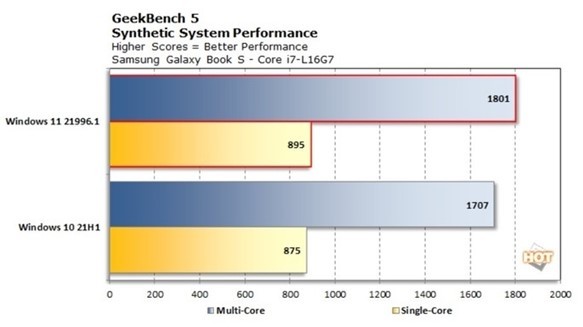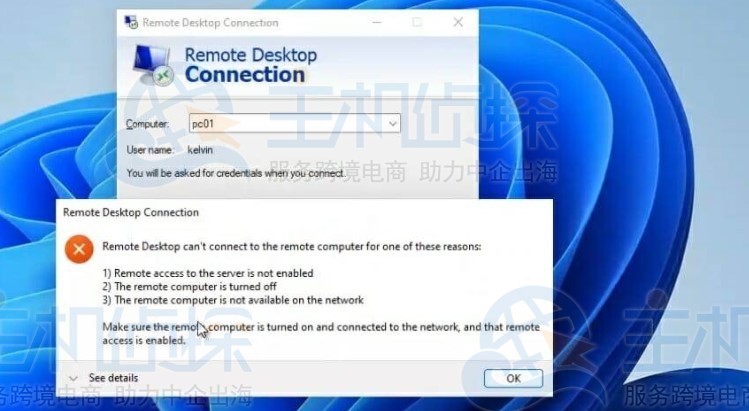TeamViewer是一款功能强大的远程控制软件,当远程连接到多个显示器设备时,我们可以通过TeamViewer远程工具栏在这些显示器之间进行切换,那么如何切换和选择显示器?下面来看下相关操作步骤介绍。
一、如何切换显示器
打开TeamViewer软件,在其工具栏中,点击“查看”,在显示器选项中,选择需要呈现的显示器号码,或者在窗口中同时显示所有显示器。

二、如何选择显示器
首先选择要呈现的显示器数量(如图中1所示) ,或者在同一个窗口中显示所有显示器屏幕 (如图中2所示)。

如果我们勾选了“将监视器作为单独标签监视器”(如图中3所示),每一个显示器和组合的页面都将集中呈现在打开的远程控制窗口的新选项卡中。
以上是关于Windows系统下TeamViewer多屏显示支持功能的介绍,该功能允许我们连接到配有多个显示器的设备,并轻松查看这些显示器。
(本文由美国主机侦探原创,转载请注明出处“美国主机侦探”和原文地址!)

微信扫码加好友进群
主机优惠码及时掌握

QQ群号:938255063
主机优惠发布与交流